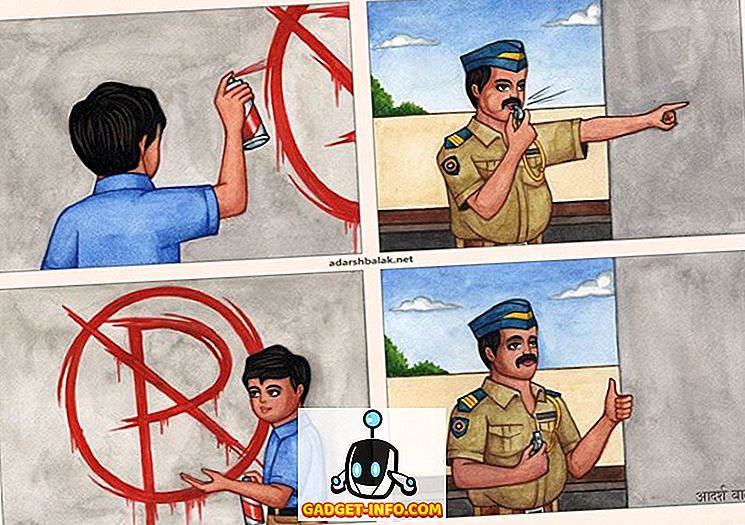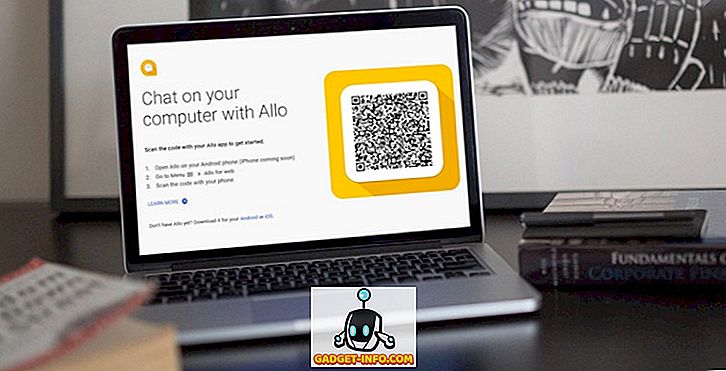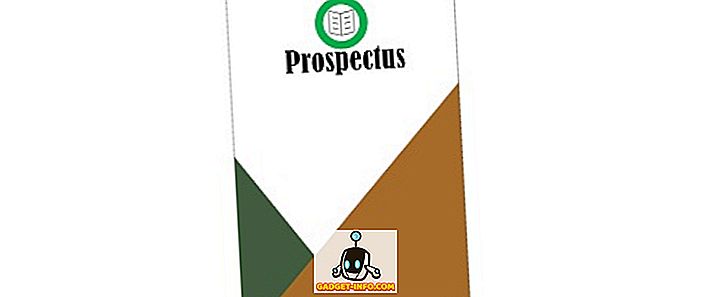Една често срещана жалба, която получавам от приятели и семейство, е, че техните компютри с подразбиращи се системни конфигурации от Dell, HP и др. пространство.
За съжаление, когато търсите за сливане на дялове, по-голямата част от решенията ви предлагат да изтеглите софтуер на трети страни, за да управлявате извършването на промени в дяловете на Windows. С всички възможности и опции, той бързо се превръща в трудна задача за обикновения потребител на компютъра. Има добри програми там и те ще си свършат работата безопасно, без да се нуждаят от много технически познания, но обикновено струват от $ 30 до $ 60.
В тази статия ще се опитам да ви покажа по-прост и по-лесен начин да обедините два дяла без софтуер на трета страна. Това не е толкова силно, колкото използването на трета страна и в някои ситуации ще трябва да използвате отделна програма, но тя ще свърши работата за повечето хора.
По принцип, това, което правим, е да архивираме втория дял, след това да го изтрием, а след това да разширим първия дял, за да включим свободното пространство, създадено, когато изтрихме втория дял. Ето как го правим в Windows 7/8/10.
Обединяване на дялове в Windows 7/8/10
Първо щракнете с десния бутон върху Компютър или Този компютър на работния плот и изберете Управление .

След това кликнете върху Управление на дискове в левия навигационен панел:

Сега в дясната част на прозореца ще видите списък на томовете в горната част и списъка с дискове в долната част.

Както можете да видите в примера по-горе, имам C и E том. Обемът C е системният ми дял, който включва операционната система и файла за виртуална памет. Обемът Е е само втори основен дял с размери около 10 GB. Това, което искаме да направим тук, е да обединим тези два дяла, така че дялът на C да стане 60 GB вместо 50 GB.
Първото нещо, което трябва да направим, е да щракнете с десния бутон на дял E на дъното и да изберете Delete Volume .

Ще получите предупреждение, че изтриването на тома ще изтрие всички данни в него. Трябва да сте сигурни, че сте архивирали всичко на този том, преди да направите това. След като го изтриете, ще видите, че става Неразпределено пространство.

Сега, за да обедините дяловете, просто кликнете с десния бутон на мишката върху дяла, който искате да разширите (C в моя случай) и изберете Extend Volume .

Съветникът ще се отвори и кликнете върху Напред. На екрана Select Disk (Избор на диск ) той трябва автоматично да избере диска и да покаже количеството от всяко неразпределено пространство.

Както можете да видите, съветникът намери 9999 MB неразпределено пространство, което мога да използвам, за да разширя обема на C. Щракнете върху Напред и след това върху Край . Сега ще видите, че първият дял (C том) е разширен и включва цялото пространство на диска.

Това е! Да, с този метод трябва да изтриете дял и да направите резервно копие на данните, но поне не трябва да се притеснявате за софтуер на трета страна и да плащате за нищо. Не е твърде трудно просто да копирате някои данни на външен твърд диск и след това да ги копирате по-късно. Ако имате някакви въпроси, публикувайте коментар! Наслади се!